iPhone和iPad上Safari 中“此连接不是私人连接”的9个修复
2023-03-27 2159苹果手机和iPad上的Safari浏览器会定期通知您可能危及您在线安全的元素。这包括cookie、跟踪器和其他警告的详细信息,以确保您的安全。其中一个警告是Safari中的“您的连接不是私人的”,有时,即使一切正常,它也会持续弹出。
因此,在本文中,我们为您提供了九种不同的方法来解决此问题。但在我们进入这些方法之前,让我们更多地了解Safari中的“您的连接不是私人的”警告及其背后的原因。
SAFARI中的“您的连接不是私密的”是什么
当您的浏览器无法验证网站和您的设备之间的安全连接时,会显示一条错误消息,指出“您的连接不是私密的”。这意味着您的浏览器无法检查网站是否安全。任何浏览器都可能遇到此问题,包括 iPhone 和 iPad 上的 Safari。
为了保护您的隐私和数据安全,您的网络浏览器会检查网站的安全证书。如果证书薄弱且过时,您的个人信息可能会受到网络攻击。
总的来说,这意味着您的连接不安全,不应忽视该错误。您可能会在 Safari 中看到类似这样的错误消息。
虽然这主要是帮助您保持安全的警告,但也有一些情况表明这只是一个错误或错误,而您尝试访问的站点是安全的。然而,好的部分是我们有多种久经考验的方法来解决这个问题。阅读我们的下一节以了解更多信息。
如何在 IPHONE 上的 SAFARI 中克服“此连接不是私人”警告
您可以使用以下九种方法尝试解决问题。让我们开始尝试删除 Safari 上的浏览??数据。
1. 清除 Safari 数据
Safari 与任何其他网络浏览器一样,随着时间的推移往往会积累大量临时数据。这是为了让 Safari 可以直接从本地存储加载一些元素,而不是每次都在线下载。这可以节省一些时间,但是,大量缓存会降低浏览器的速度并导致一些问题。
因此,清除浏览器数据和缓存可能会消除网站上的“您的连接不是私人的”警告。
第 1 步:打开“设置”应用程序并点击“Safari”。
第 2 步:点击“清除历史记录和网站数据”。
第 3 步:选择“清除历史记录和数据”。
这就是清除 Safari 上的浏览??数据所需要做的全部工作。如果这不起作用,让我们尝试重新启动您的 iPhone 或 iPad,或路由器。
2. 重启 iPhone/iPad 和 Wi-Fi 路由器
重新启动上下文中的设备——你的 iPhone 或 iPad,以及你的 Wi-Fi 路由器可以非常有效地解决这个问题,尽管听起来很简单。因此,请尝试关闭您的 Wi-Fi 路由器,然后重新打开。
但是,如果您正在寻找重启 iPhone 或 iPad 的步骤,请按照以下步骤操作:
第 1 步:?首先,关闭您的设备。
- 在 iPhone X 及更新机型上:按住音量调低和电源按钮。
- 在 iPhone SE 第二代或第三代、7 和 8 系列上:按住电源按钮。
- 在 iPhone SE 第一代、5s、5c 或 5上:按住顶部的电源按钮。
- 在 iPad 上:?按住顶部的电源按钮。
第 2 步:?现在,拖动电源滑块以关闭设备。
第 3 步:?接下来,长按 iPhone 上的电源按钮打开设备。
这就是您重启 iPhone 或 iPad 的方式。如果这不能解决问题,您可以尝试在 Safari 上使用隐私模式访问该网站。
3.使用私人模式
当您以隐私模式查看网页时,您的数据不会保存在本地,您也不会登录任何帐户。因此,您可以尝试通过以隐私模式访问网站来消除错误。
第 1 步:点击选项卡图标并选择选项卡组图标。
第 2 步:现在,选择私人。
第 3 步:点击加号图标。这将打开一个私人标签。然后就可以查看网站了。
这就是您如何以私人模式访问网站。但是,如果您使用的日期和时间不正确,则可能会遇到此错误消息。因此,让我们尝试更正它以解决问题。
4. 检查日期和时间
您可以通过以下方式查看 iPhone 或 iPad 上的日期和时间并进行相应更正。
第 1 步:打开“设置”应用程序并选择“通用”。
第 2 步:现在,选择“日期和时间”。
第 3 步:打开“自动设置”开关。
这可确保您的 iPhone 上的日期和时间是根据您所在的时区从互联网自动设置的。但是,如果这也不起作用,也许是时候检查网站的 URL 并确保您使用的是 HTTPS。
5. 仅查看 HTTPS 站点
今天的网站主要使用称为 HTTPS 的最新协议。但是,一些站点也倾向于使用过时的 HTTP 协议。这不太安全,也不像 HTTPS 协议那样加密。因此,请确保您始终查看在 HTTPS 上运行的网站。要了解更多信息,请阅读我们解释HTTP 和 HTTPS 之间差异的文章。
6.禁用VPN
VPN 是一种通过私人服务器路由您的互联网流量的模式。但是,如果服务器有任何问题,这可能是您在 iPhone 和 iPad 上的 Safari 中看到“您的连接不是私密连接”消息的原因之一。
因此,让我们确保禁用 VPN。
第 1 步:打开“设置”应用程序并选择“通用”。
第 2 步:选择“VPN 和设备管理”。
第 3 步:确保您没有连接到任何 VPN 服务。
现在我们知道如何禁用 VPN,还有另一种服务可以在 iPhone 上触发“此连接不是私人的”警告,并且正在使用它的扩展。这是禁用它的方法。
7.禁用第三方扩展
扩展程序可以作为方便的工具来阻止内容或在您使用 Safari 时提供额外的安全性。但是,它们也会导致一些问题,因此,您可以尝试禁用它们,看看它们是否有助于绕过 Safari 中的“此连接不是私人”错误。
第 1 步:打开设置应用程序并选择 Safari。
第 2 步:选择扩展。
第 3 步:点击扩展程序。
第 4 步:关闭切换以禁用扩展。
注意:我们正在禁用图像中的扩展,仅用于演示。此扩展不会导致 Safari 出现任何问题。
这是禁用Safari 扩展程序的方法。但是,如果您仍然收到“此连接不是私人连接”警告,您可以跳至本文的接下来几节,因为我们向您展示了作为最后手段的选项。
8.使用不同的网络浏览器
尽管 Safari 是一个可靠的网络浏览器,但它远非一个没有错误和完美的选择。出于未知原因,Safari 中可能存在重复弹出连接错误的错误。
因此,您可以尝试使用 App Store 上其他一些不错的产品,例如 Google Chrome 或 Mozilla Firefox。
下载适用于 iPhone 的谷歌浏览器
下载 iPhone 版 Firefox
最后,尽管不安全,您可以尝试绕过错误消息并访问该站点。
9. 在 Safari 中绕过“你的连接不是私人的”
如果以上方法都不奏效,又想不惜一切代价访问该网站,只需绕过错误警告即可。但是,我们建议不要这样做,因为这可能会对您的在线安全造成一些潜在危害。
如果您能联系网络开发人员并确认出现此错误消息的原因,那将是更好的选择。
第 1 步:在错误消息中选择显示详细信息。
第 2 步:点击“访问此网站”。
第 3 步:最后,点击“访问网站”将其打开。
因此,这些是您可以解决此问题的所有方法。但是,如果您仍有任何疑问,可以阅读下面的常见问题解答部分。
SAFARI 中“您的连接不是私人连接”的常见问题解答
1.绕过“您的连接不是私人的”警告是否安全?不,除非您完全确定网站内容可以安全访问。
2.什么是SSL证书?它是一种数字证书,可验证网站的身份并提供加密连接。使用 SSL 证书访问网站是安全的。
3. 如果我看到这个警告,我的浏览器是否被入侵了?不,它没有被黑客入侵。问题主要是由网站引起的。
4. 为什么我使用公共Wi-Fi 时会收到此警告?当您使用公共网络时,您会收到此警告,因为网络的安全证书可能不合格。在这种情况下,我们建议您查看这些提示以安全使用公共 Wi-Fi。
5. 我还可以采取哪些其他措施来保护 Safari?您可以阻止第三方跟踪器、禁用 cookie,并且可以在 Safari 中访问大多数可安全访问的网站。
6. 如何检查网站是否安全?您可以使用该网站检查您要访问的站点是否安全。
安全浏览 SAFARI
这些是您可以用来修复 iPhone 和 iPad 上的“此连接不是私人连接”警告的所有方法。但是,请注意,此警告并不总是由于错误而弹出,它可能意味着网站已受到威胁。因此,最好远离此类网站。伙计们,注意安全!
相关资讯
查看更多-

苹果 iOS 18.2 新功能:iPhone 灵动岛、锁屏实时显示 Safari 下载进度
-

苹果响应欧盟新规,iOS 18.2现支持删除App Store应用商店、Safari浏览器
-

iOS 18.2 支持删除 App Store 应用商店、Safari 浏览器、相机、照片等预装应用
-
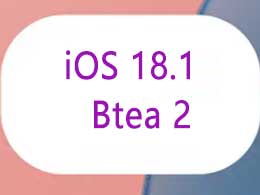
苹果 iOS / iPadOS 18.1 开发者预览版 Beta 2 发布:简化 Photos、增强 Safari 分心控制等
-
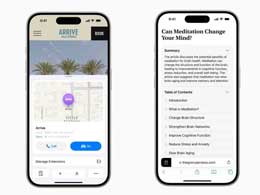
苹果 iOS 18 Safari 浏览器“分心控制”功能初探
-
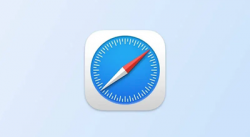
苹果Safari将引入新广告追踪:无痕模式下仍会收集数据追踪用户
-
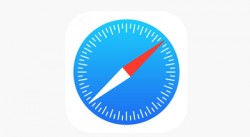
苹果建议别用谷歌浏览器:Safari在隐私保护方面更为出色
-
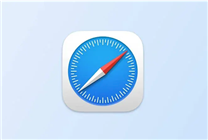
苹果Safari将引入新广告追踪:无痕模式下仍会收集数据
-
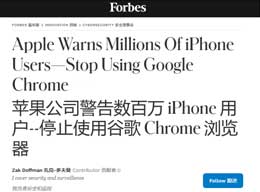
苹果向全球 14 亿 iPhone 用户释放信号:为隐私请用 Safari 浏览器
-
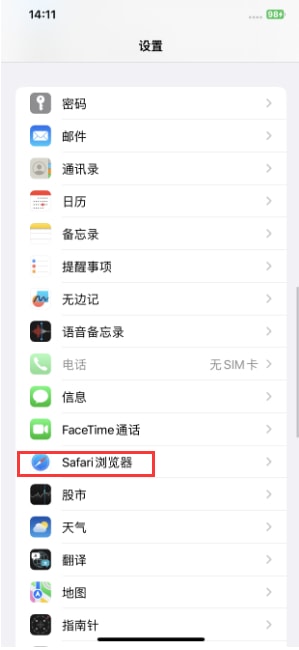
iPhone浏览器如何切换标签栏位置 iPhone手机Safari浏览器切换标签栏位置方法
最新资讯
查看更多-

- 完美万词王如何设置循环播放 开启循环播放功能流程一览
- 2023-05-31 1699
-

- 剪映如何使用镜像翻转 镜像翻转功能用法详解
- 2023-05-31 2950
-

- 时间规划局如何删除事件 删除记录事件方法介绍
- 2023-05-31 1914
-

- 腾讯会议在哪里取消会议预订 撤回预定会议流程一览
- 2023-05-31 1974
-

- 腾讯会议怎么开启会议字幕 设置会议字幕功能方法介绍
- 2023-05-31 2227
热门应用
查看更多-

- 快听小说 3.2.4
- 新闻阅读 | 83.4 MB
-

- 360漫画破解版全部免费看 1.0.0
- 漫画 | 222.73 MB
-

- 社团学姐在线观看下拉式漫画免费 1.0.0
- 漫画 | 222.73 MB
-

- 樱花漫画免费漫画在线入口页面 1.0.0
- 漫画 | 222.73 MB
-

- 亲子餐厅免费阅读 1.0.0
- 漫画 | 222.73 MB
-
 下载
下载
湘ICP备19005331号-4copyright?2018-2025
guofenkong.com 版权所有
果粉控是专业苹果设备信息查询平台
提供最新的IOS系统固件下载
相关APP应用及游戏下载,绿色无毒,下载速度快。
联系邮箱:guofenkong@163.com